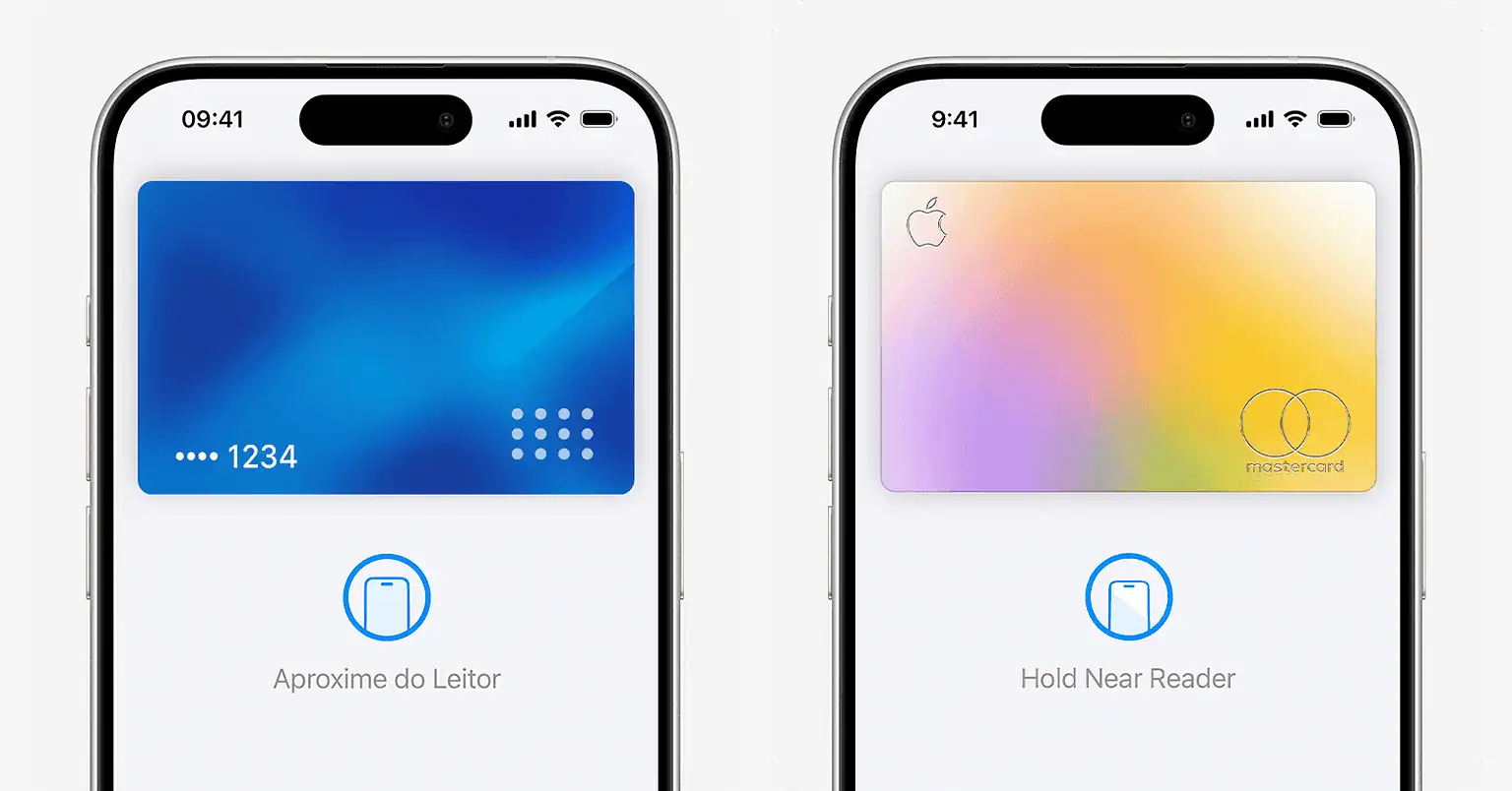Хочете оплачувати покупки за допомогою Apple Pay на вашому iPhone? Налаштування займає лише кілька хвилин і дає змогу здійснювати платежі швидко, зручно та безпечно. Ось покрокова інструкція, як це зробити.
Налаштування Apple Pay на iPhone
Крок 1. Додайте банківську картку
-
Відкрийте застосунок Wallet на iPhone.
-
Натисніть значок “+” у верхньому правому куті, щоб додати нову картку.
-
Скануйте картку камерою або введіть реквізити вручну.
-
Пройдіть перевірку від вашого банку — зазвичай це введення коду, надісланого у SMS або на email.
Крок 2. Увімкніть Apple Pay
Перейдіть у Налаштування ? Wallet і Apple Pay.
Тут можна активувати Apple Pay для використання в сервісах Apple та встановити його як спосіб оплати за замовчуванням для покупок в застосунках і на сайтах.
Крок 3. Налаштуйте Face ID або Touch ID
Для безпечних платежів потрібна біометрична автентифікація.
Перейдіть у Налаштування ? Face ID та код-пароль (або Touch ID та код-пароль на старіших моделях) і виконайте інструкції.
Після цього підтвердження платежів відбуватиметься через Face ID або Touch ID.
Крок 4. Налаштуйте додаткові параметри
У Налаштування ? Wallet і Apple Pay можна:
-
активувати Express Transit (оплата транспорту без додаткового підтвердження);
-
вибрати картку за замовчуванням, якщо прив’язано кілька.
Крок 5. Перевірте роботу Apple Pay
Спробуйте оплату в магазині з підтримкою безконтактних платежів або в застосунку:
-
Двічі натисніть бокову кнопку iPhone;
-
Підтвердьте оплату Face ID / Touch ID;
-
Піднесіть телефон до термінала.
Поради щодо використання Apple Pay
-
Покупки в застосунках: шукайте логотип Apple Pay на екрані оплати, потім підтвердьте платіж подвійним натисканням бокової кнопки.
-
Безконтактна оплата в магазинах: працює з більшістю терміналів, що підтримують NFC.
-
Кілька карток: перемикання між ними можливе прямо у застосунку Wallet — оберіть потрібну перед оплатою.
-
Відстеження витрат: історію транзакцій можна переглянути в Wallet.